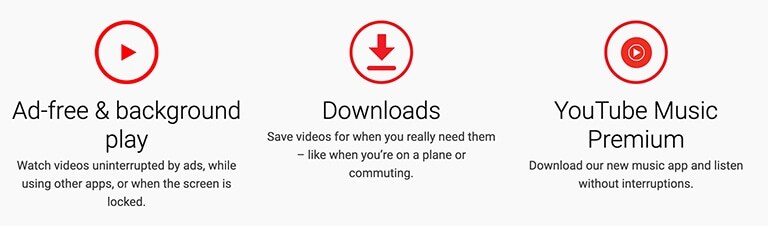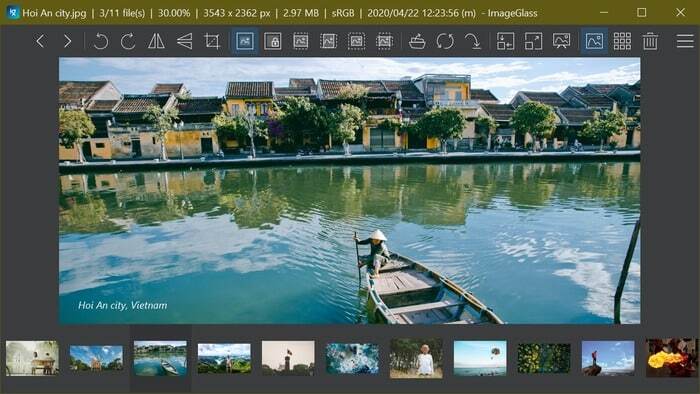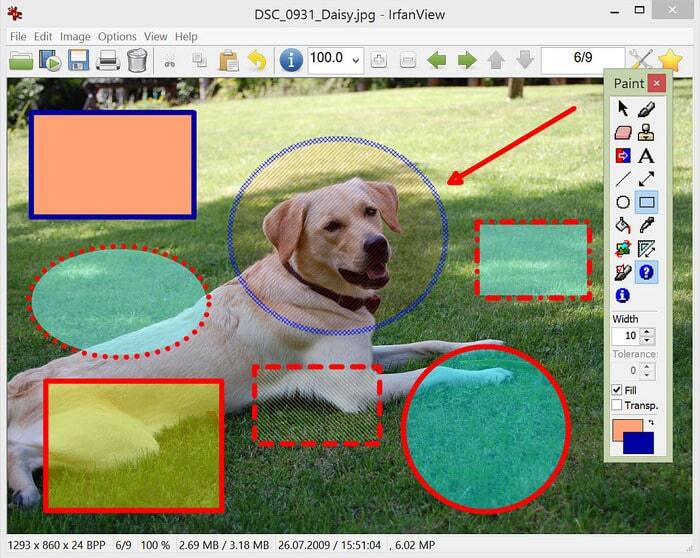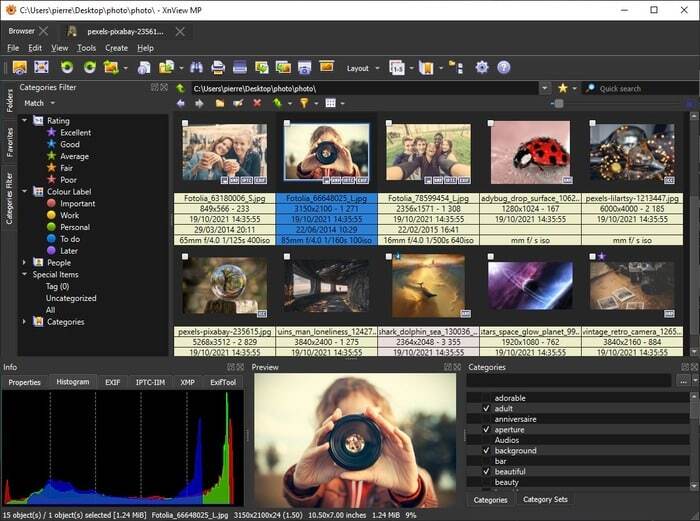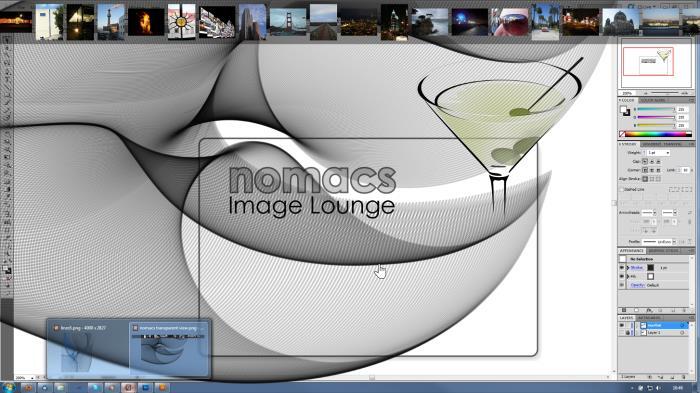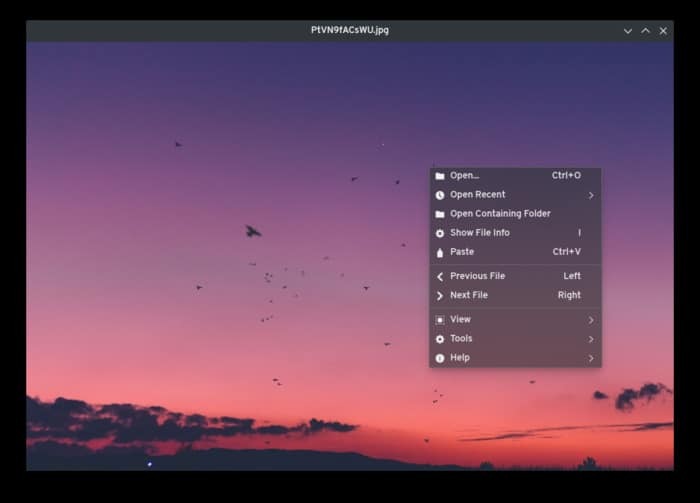다음은 YouTube를 WAV 음악 형식으로 변환하는 10가지 방법입니다. 많은 사람들이 무압축 무손실 형식으로 인해 WAV 형식으로 음악을 듣는 것을 선호합니다. YouTube 음악을 최상의 상태로 들으려면 선호하는 YouTube 동영상을 WAV 형식으로 변환해야 합니다. 일반적으로 사용되는 MP3 형식은 손실 압축을 사용하여 파일 크기를 원본의 약 1/12까지 줄입니다.
WAV는 파일을 압축하지 않는 무손실 형식입니다. 음악은 CD를 재생하는 것과 동일하게 들립니다. WAV는 또한 루프용 MP3보다 선호됩니다. MP3는 끊김 없는 루프를 만들 수 없지만 WAV는 할 수 있습니다. 다음은 YouTube를 WAV로 변환하는 데 사용할 수 있는 10가지 방법입니다.
YouTube를 WAV로 변환하는 12가지 방법
- 1. Leawo 비디오 다운로더
- 2. 비디오프록 변환기
- 3. 온라인 비디오 변환기
- 4. 사무실 변환기
- 5. iTube Studio: YouTube 비디오를 WAV Mac 또는 Windows로
- 6. XY다운로더 사용
- 7. 파일 변환
- 8. 온라인 변환
- 9. YouTube-TO WAV
- 10. 닥스팔
- 11. 벤더 컨버터
- 12. 유컨버트잇
1. Leawo 비디오 다운로더
Leawo Video Downloader는 YouTube 동영상을 WAV로 다운로드하는 최고의 솔루션입니다. YouTube 외에도 MP4, MKV, MP3, FLAC 등과 같은 다양한 형식으로 1000개 이상의 사이트에서 비디오 다운로드를 지원합니다. 고급 하드웨어 가속 기술을 사용하면 비디오를 일괄적으로 6배 더 빠르게 다운로드할 수 있습니다.
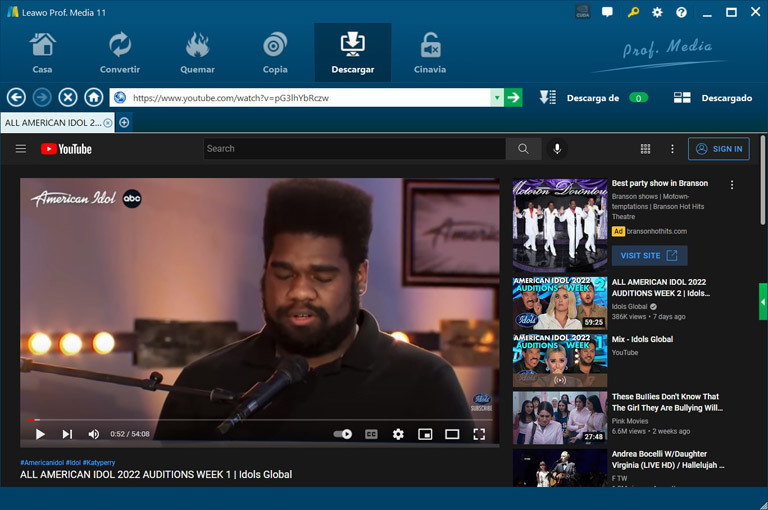
Leawo Video Downloader를 사용하여 YouTube를 WAV로 다운로드하려면 URL을 복사하여 상단 주소 상자에 붙여넣거나 내장 브라우저로 다운로드하려는 항목을 직접 검색할 수 있습니다. 그런 다음 여러 다운로드 가능한 소스가 함께 나열됩니다. 원하는 것을 클릭하여 다운로드하십시오. 또한 프로그램 내 변환기를 사용하여 필요에 따라 다운로드한 비디오를 변환하고 편집할 수 있습니다.
장점:
- 1000개 이상의 사이트에서 다운로드 지원
- M3U8 링크 다운로드 지원
- 6배 빠른 속도로 일괄 다운로드 지원
- 사용하기 쉬운
단점:
- 찾을 수 없음
평점: 5/5
2. 비디오프록 변환기
VideoProc Converter 는 WMV, MP3, M4A, FLAC, MP4, WebM 등을 지원하는 강력한 YouTube 비디오 및 오디오 변환기입니다. 최신 다운로드 엔진이 탑재되어 컴퓨터에 있는 YouTube 비디오, 재생 목록, 라이브 및 음악을 안전하고 빠른 방법. 간단한 변환 외에도 자르기, 병합, 비트 전송률/샘플 속도/채널 조정, 메타데이터 수정 등이 가능합니다.
YouTube를 WAV로 변환하려면 먼저 YouTube 동영상의 URL을 복사합니다. 그런 다음 VideoProc 변환기에서 다운로더를 열고 음악 추가를 클릭한 다음 URL을 붙여넣습니다. 링크 분석 후 파일 확장자 옵션에서.wav를 선택합니다. 마지막으로 YouTube를 WAV로 변환하기 시작합니다. WAV 옵션을 찾지 못한 경우 MP3에 저장하고 VideoProc 변환기의 변환 기능을 사용하여 WAV로 변환할 수 있습니다.
장점:
- 모든 기능을 사용하는 것은 쉬운 일이 아닙니다.
- 일괄 다운로드, 광고 없음, 파일 크기 또는 품질 제한 없음.
- Level-3 하드웨어 가속을 통해 실시간으로 47배 더 빠릅니다.
- 1000개 이상의 웹사이트에서 비디오, 라이브, M3U8 및 오디오 파일을 저장하세요.
- 한 번에 다운로드, 변환, 편집 및 녹음하십시오.
단점:
- 아직 단점이 발견되지 않았습니다.
평점: 5/5
3. 온라인 비디오 변환기
Online Video Converter는 YouTube에서 WAV로 변환하는 간단한 솔루션입니다. 뿐만 아니라 YouTube를 AAC, M4A, MP3, OGG 및 WMA 형식으로 변환합니다.
Online Video Converter는 YouTube 비디오를 WAV 형식으로 변환할 수 있을 뿐만 아니라 MP3, M4A, WMA, OGG 및 AAC와 같은 다른 여러 형식으로도 변환할 수 있습니다. 먼저 OnlineVideoConverter.com으로 이동 하면 다음 화면이 표시됩니다.
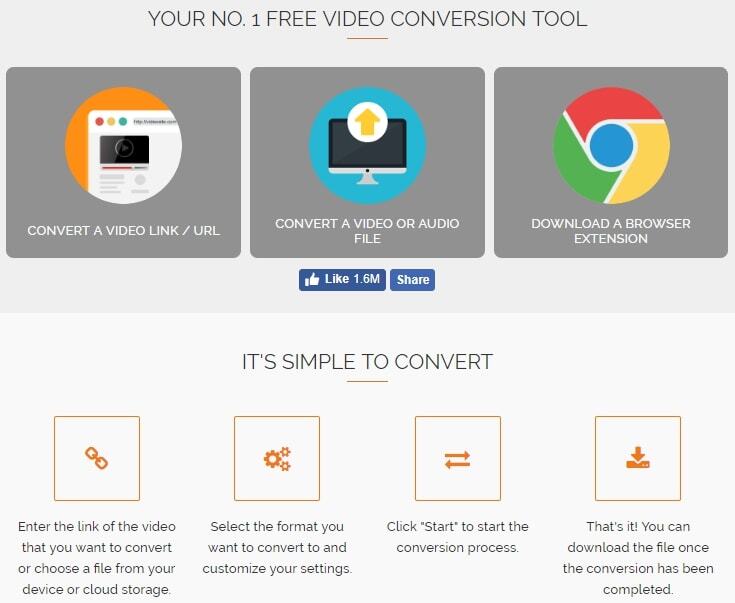
왼쪽 이미지 '동영상 링크/URL 변환'을 클릭한 다음 제공된 상자에 YouTube 동영상 링크를 붙여넣습니다. WAV 오디오 옵션을 선택합니다. 위 화면 아래에 '시작'이 나타나야 합니다. 클릭하면 변환이 완료되면 '다운로드' 버튼이 나타납니다. 그걸 클릭하면 끝!
비디오의 일부만 은폐하려면 화면에서 시작 지점과 끝 지점을 선택한 다음 '시작'을 클릭하면 됩니다. 이것은 기술 지식이 필요하지 않은 매우 사용하기 쉬운 YouTube to WAV 변환기입니다.
장점:
- 위에서 설명한 대로 다양한 형식과 FLAC로 변환할 수 있습니다.
- 사용하기 쉬움 – 버튼을 클릭하기만 하면 됩니다!
- 다운로드할 필요가 없으므로 온라인에서 사용하십시오.
단점:
- 우리가 찾을 수 없습니다. 효과가있다!
평점: 5/5
4. 사무실 변환기
Office 변환기는 무료이며 사용하기 매우 쉽습니다. 설치 없이 온라인으로 사용할 수 있으며, 사용자 등록이 필요 없습니다. 여러 비디오 또는 하나만 일괄 변환할 수 있습니다. 어느 쪽이든 사용하기 간단합니다.
YouTube에서 WAV로 변환하려는 파일의 URL을 입력한 다음 '다운로드 및 변환'을 클릭합니다. 그만큼 간단합니다. 무료로 사용하는 경우 변환된 동영상은 24시간 동안 저장됩니다. 구독자인 경우 30일 동안 저장됩니다.
장점:
- 매우 사용하기 쉽습니다. 이보다 더 간단할 수는 없습니다.
- 무료 사용 – 원하는 경우 구독 버전이 있지만.
- YouTube에서 WAV로 단일 또는 다중 비디오 변환.
단점:
- 우리가 찾을 수 없습니다.
평점: 5/5
5. iTube Studio: YouTube 비디오를 WAV Mac 또는 Windows로
Mac용 iTube Studio 및 Windows용 iTube Studio를 사용하면 YouTube 비디오를 다운로드하고 나중에 WAV 형식으로 변환할 수 있습니다. 둘 다 무료입니다! 그러나 YouTube 비디오를 WAV 다운로더로 사용하면 WAV 형식의 모든 YouTube 녹음을 3배 빠르게 다운로드할 수 있습니다! 또한 4K HD YouTube 녹음을 WAV 문서로 직접 변환하는 데 사용할 수도 있습니다.
기술 용어에 대해 확신이 서지 않는 경우 계속해서 사용해 보십시오! 당신은 아무것도 손상하지 않습니다. 다음 화면과 같이 이 소프트웨어를 사용하면 이러한 유형의 변환 이상의 것을 얻을 수 있습니다.
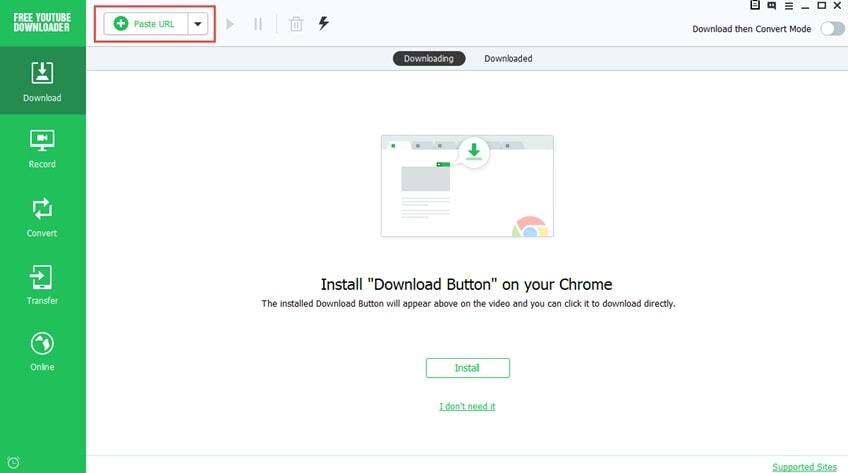
다운로드가 빠르고 형식 간에 YouTube 비디오를 쉽게 전환할 수 있습니다. 이 소프트웨어는 비디오 파일에서 오디오를 추출하고 이러한 오디오 파일의 형식을 변경하는 데 사용할 수 있습니다. iTube Studio는 eBook 및 문서를 대체 형식으로 변환하는 데에도 사용할 수 있습니다.
장점:
- 무료.
- 사용하기 쉬운.
- 매우 다재다능합니다.
- 위에서 설명한 여러 기능.
- Mac 또는 Windows 장치에서 사용할 수 있는 버전.
단점:
- 우리가 찾을 수 없습니다.
평점: 5/5
6. XY다운로더 사용
XYDownloader는 YouTube 비디오를 다양한 형식으로 변환할 수 있는 애플리케이션으로, 그 중 하나가 WAV입니다. 클릭 한 번만 하면 YouTube 및 공유 동영상을 제공하는 다른 웹사이트에서 동영상이 다운로드됩니다. 비디오는 다운로드할 때 WAV 형식으로 변환됩니다. 또한 성인 비디오용으로 선호되는 다운로더이기도 합니다.
XYDownloader 사이트에서 소프트웨어를 다운로드한 다음 무료 버전을 다운로드하기만 하면 됩니다. 이제 한 번의 클릭으로 프로그램을 설치하십시오. 다음은 시작 화면의 일부입니다.
변환하려는 항목의 URL을 복사한 다음 제공된 창에 붙여넣거나 오른쪽의 '다운로드' 버튼을 클릭하여 변환기로 다운로드할 수 있습니다. "다운로드 후 변환" 슬라이더가 켜져 있는지 확인하십시오. 그것은 당신에게 비디오 및 음악 형식의 선택을 보여줍니다. 원하는 형식(이 경우 WAV)을 클릭한 다음 계속 진행합니다. 그렇게 간단합니다.
장점:
- 이 소프트웨어를 사용하여 다른 형식(MP4, MOV 등)으로 변환할 수도 있습니다.
- 사용하기 매우 쉽습니다.
- WAV 또는 선택한 형식으로의 빠른 변환 속도.
단점:
- XYDownloader는 iTunes에서 사용하는 AAC 파일을 변환할 수 없습니다. 그러나 AAC를 MP3로 변환 한 다음 MP3에서 WAV 로 변환 하는 것은 가능합니다.
이것이 우리의 #4 방법입니다. WAV 문제가 아니었다면 #1이었을 것입니다.
평점: 4.9/5
7. 파일 변환
파일 변환은 YouTube에서 WAV로의 변환을 위한 몇 가지 옵션을 제공합니다. 여기 를 클릭하고 이 대시보드를 찾으십시오.
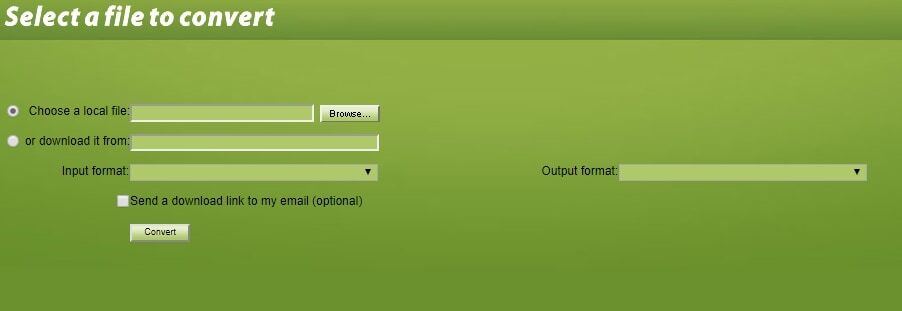
사용하기 쉽습니다. 로컬 스토리지 디렉토리에서 파일을 선택하거나 YouTube 비디오 위치의 URL을 입력하십시오. 그런 다음 WAV, MOV, MP3, MVK, AVI, ASX 및 AMV와 같은 다양한 파일 형식 중에서 선택할 수 있습니다. 비디오의 크기를 선택하고 원하는 대로 품질을 설정할 수도 있습니다.
장점:
- 사용하기 쉬움 – 어린이도 사용할 수 있습니다.
- 비디오 파일을 비디오 또는 오디오 형식으로 변환할 수 있습니다.
- 매우 사용자 친화적이며 형식과 모양에 있어 상당한 유연성을 제공합니다.
단점:
- 이것은 무료가 아닙니다. '파일 변환'에 사용할 수 있는 무료 버전이 없습니다.
- 온라인 응용 프로그램이 아닙니다. 장치에 설치해야 합니다.
평점: 4/5
8. 온라인 변환
Online Convert는 YouTube 오디오 형식을 WAV로 변환할 수 있는 또 다른 온라인 변환기입니다. 또한 AAC, AIFF, FLAC, MP3, MP4, OGG 및 WMA를 포함한 여러 다른 형식으로 변환합니다. 위 링크를 클릭하시면 바로 이런 화면이 나옵니다.
YouTube 오디오를 WAV로 변환할 수 있을 뿐만 아니라 온라인 변환은 YouTube를 AAC, OGG, WMA, FLAC, AIFF, MP3 및 MP4와 같은 다른 형식으로도 변환하는 데 도움이 됩니다. 오디오 파일을 업로드하자마자 변환을 시작하는 무료 YouTube to WAV 변환기입니다.
장점:
- 그것은 WAV 변환기 무료 오디오입니다.
- 일부 뮤직 비디오를 업로드한 경우 해당 비디오에서 음악 파일을 추출할 수 있습니다.
- 이 소프트웨어는 문서와 eBook을 원하는 형식으로 변환할 수도 있습니다.
단점:
- MOV 파일을 변환할 수 없습니다.
평점 : 4.8/5
9. YouTube-TO WAV
'YouTube-to' 사이트는 YouTube 비디오를 특정 파일 형식으로 다운로드하는 데 사용할 수 있는 다양한 웹사이트로 구성됩니다. WAV 형식으로 이 작업을 수행하려면 이 서비스를 제공하는 특정 사이트로 이동해야 합니다. 이 사이트는 해당 서비스를 제공합니다. 영어로 되어 있지는 않지만 그럼에도 불구하고 잘 작동합니다.
큰 버전을 보려면 클릭하세요YouTube 파일에 대한 링크 URL을 입력하고 원하는 변환 옵션(이 경우 WAV)을 선택하면 완료됩니다. 저것과 같이 쉬운. 아무런 문제가 없을 것이며 이 시스템은 WAV 및 MP 옵션(MP3, MP4 및 MP4 HD)으로의 변환을 위해 작동합니다. 빠르고 효과적이며 부가 기능 없이 빠른 변환을 원하는 경우 좋은 옵션입니다.
장점:
- 잘 작동하고 사용이 빠릅니다.
- 신뢰할 수 있고 온라인 상태이므로 소프트웨어를 다운로드할 필요가 없습니다.
- 대부분의 휴대폰 사용자가 선호하는 형식인 MP3에도 적합합니다.
단점:
- 영어가 아닌 것 외에는 찾을 수 없었습니다.
평점: 4.8/5
10. 닥스팔
Docspal은 무료이며 사용하기 위해 등록할 필요가 없습니다. YouTube에서 WAV로, 문서 및 전자책을 다른 형식으로 변환하는 등 다양한 파일 형식을 다른 형식으로 변환할 수 있습니다. 파일 형식 중에서 지원하는 것은 널리 사용되는 WAV, JPEG, MP3, AAC, AC3 및 WMA입니다. FLV Flash 형식과 iPod, iPad 및 iPhone 모바일 형식도 있습니다.
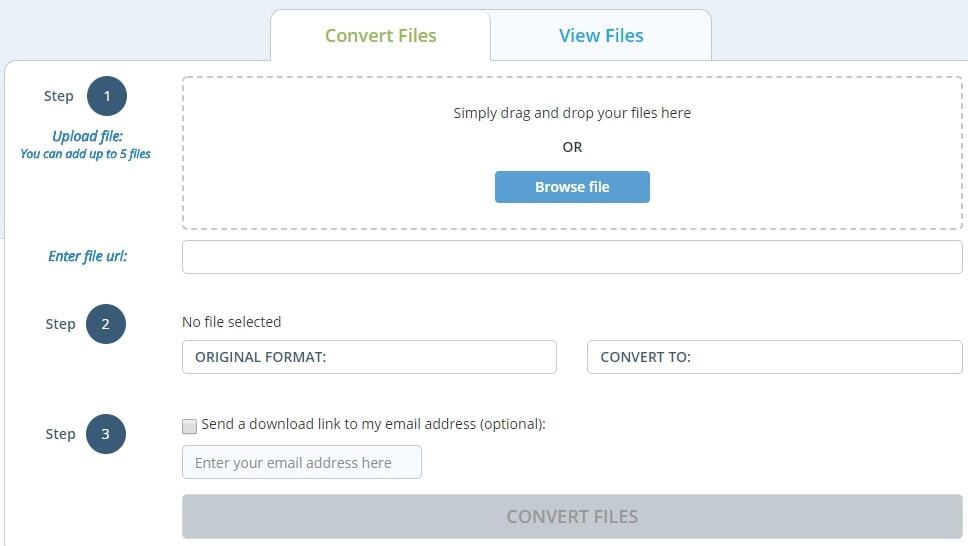
변환할 파일을 끌어다 놓거나 디렉토리에서 선택하십시오. 원본 파일 형식과 변환할 형식을 선택한 다음 '파일 변환'을 클릭합니다. 그것은 효과가 있고, 위의 것과 마찬가지로 단순함이 의인화되었습니다. 변환할 파일을 선택하고 형식을 지정한 다음 클릭하여 변환하기만 하면 됩니다!
장점:
- YouTube 파일의 URL 링크만 사용하여 모든 YouTube 파일을 변환할 수 있습니다.
- 무료로 사용할 수 있습니다.
- 등록이 필요하지 않습니다.
- 그것은 또한 문서와 전자 책을 변환할 수 있습니다.
단점:
- 지원되는 형식의 범위는 상당히 작습니다.
- 때때로 출력 품질이 완벽하지 않습니다.
평점: 4.7/5
11. 벤더 변환기
Bender Converter는 비디오, 오디오 또는 둘 다 변환할지 여부에 따라 YouTube 파일을 WAV 및 기타 인기 있는 형식으로 변환합니다. 그 중에는 AVI, GIF, JPEG 및 MPEG가 있습니다.
이 YouTube to WAV 변환기는 사용하기 쉽고 비디오 및 오디오 형식을 모두 변환할 수 있습니다. 그것은 무료이며 시도해 볼 가치가 있습니다.
장점:
- 무료.
- 사용하기 쉬움 – 기술 지식이 필요하지 않습니다.
- 태블릿과 휴대폰은 물론 노트북이나 기타 연결된 장치에서도 사용할 수 있습니다.
- 지방 변환 및 다운로드 속도. 정말 빠르게 작동합니다. 형식 변환이 완료될 때까지 오래 기다릴 필요가 없습니다.
- 등록이 필요하지 않습니다.
단점:
- 제한된 변환 형식 선택.
- 그렇지 않으면 아주 잘 작동합니다.
평점: 4.6/5
12. 유컨버트잇
다시 말하지만 설치가 필요하지 않습니다. YouTube 파일을 WAV로 변환할 수 있을 뿐만 아니라 FLV, MP3, MP4 및 MPEG 형식으로도 변환할 수 있습니다. 오디오 및 비디오 파일을 모두 변환할 수 있습니다. You Convert It이 제공하는 한 가지 장점은 이 변환기를 사용하여 온라인으로 비디오를 볼 수 있다는 것입니다.
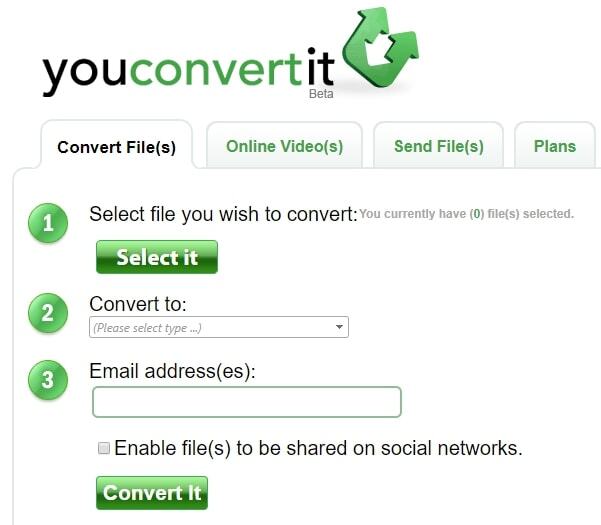
변환하려는 파일을 선택하고 변환된 형식을 선택한 다음 이메일 주소를 제공하기만 하면 됩니다. 그런 다음 'Convert.It'을 클릭하십시오.
장점:
- 설치가 필요하지 않습니다.
- 온라인 비디오를 볼 수 있습니다.
- 무료 클라우드 스토리지 서비스를 이용할 수 있습니다.
- 소셜 네트워크 공유.
단점:
- 다운로드 속도가 좋지 않습니다.
- 제한된 형식을 사용할 수 있습니다. 이것은 YouTube to WAV 변환기와 관련이 없지만 위의 대부분은 필요에 따라 더 많은 형식으로 변환할 수 있습니다.
평점: 4.6/5
YouTube에서 WAV로: 요약
위의 YouTube to WAV 변환기는 상위 10위입니다. 당신은 다를 수 있지만 각각을 테스트 한 후 위의 결론이 우리의 결론입니다. 사용 가능한 다른 항목이 있을 수 있습니다. 그러나 우리는 비용(대부분 무료), 사용 용이성, 다운로드 속도, 변환 및 변환 시간을 기준으로 점수를 매겼습니다.
*참조한 훌륭한 원본 글 링크: https://www.techlila.com/youtube-to-wav/
유튜브 동영상을 MP3로 변환하는 가장 쉬운 방법
YouTube는 인터넷에서 최고의 미디어 공유 플랫폼 중 하나가 되었습니다. 인터넷에 다른 동영상 공유 사이트가 있지만 매우 합법적인 이유로 인해 유튜브가 여전히 최상위에 있습니다. 우선 YouTube
lifegoodtip.tistory.com
유튜브 동영상을 다운로드하는 공식 방법과 비공식 방법
YouTube는 사람들이 인터넷 이라는 용어를 들었을 때 가장 먼저 생각하는 것이 되었습니다. 그러나 본질적으로 YouTube는 광고로 돈을 버는 비즈니스 벤처입니다. 그렇기 때문에 모든 사람이 웹사이
lifegoodtip.tistory.com
'인터넷 꿀팁' 카테고리의 다른 글
| 유튜브 블랙 스크린(검은 화면만 표시) 문제를 효과적으로 해결하는 방법 (0) | 2022.12.24 |
|---|---|
| Google, Gmail 암호화 기능 사용방법 (0) | 2022.12.24 |
| 유튜브 동영상을 다운로드하는 공식 방법과 비공식 방법 (0) | 2022.12.17 |
| 유튜브 동영상을 MP3로 변환하는 가장 쉬운 방법 (0) | 2022.12.10 |
| Windows 10 / 윈도우 11용 최고의 사진 뷰어 프로그램 6개 (0) | 2022.11.26 |